在CentOS系统中,文件权限管理是系统管理员和开发人员必须掌握的基本技能。chmod命令用于修改文件或目录的访问权限,而“chmod全部文件”则涉及到对系统中大量文件进行批量权限设置的操作,这一操作需要谨慎处理,不当的权限设置可能导致系统安全问题或功能异常,本文将详细介绍在CentOS系统中如何安全、高效地使用chmod命令修改全部文件的权限,包括命令的基本用法、常见场景、注意事项以及最佳实践。

理解chmod命令的基本语法
chmod命令的基本语法为chmod [选项] 权限模式 文件或目录,权限模式可以是符号模式(如u+x)或数字模式(如755),符号模式通过用户(u)、组(g)、其他用户(o)和所有用户(a)的组合来设置权限,而数字模式则通过八进制数表示权限(4表示读、2表示写、1表示执行)。chmod 755 file表示文件所有者拥有读、写、执行权限,组用户和其他用户拥有读和执行权限。
批量修改全部文件权限的常见场景
在实际操作中,可能需要对系统中的全部文件或特定目录下的所有文件进行权限修改,当Web服务器的静态文件目录需要统一设置为可读权限时,或者当开发团队需要临时赋予所有脚本文件执行权限时,就需要批量修改权限,可以结合find命令和chmod命令来实现批量操作。find /path/to/directory -type f -exec chmod 644 {} \;可以递归地将指定目录下的所有普通文件权限设置为644。
使用find命令结合chmod批量修改权限
find命令是Linux系统中强大的文件搜索工具,可以结合-exec选项或xargs命令与chmod联动。find /var/www -type f -exec chmod 644 {} +会将/var/www目录下的所有文件权限修改为644,而比\;更高效,因为它会一次性处理多个文件,对于目录,可以使用find /path/to/directory -type d -exec chmod 755 {} +来设置目录权限为755,确保目录可被访问。
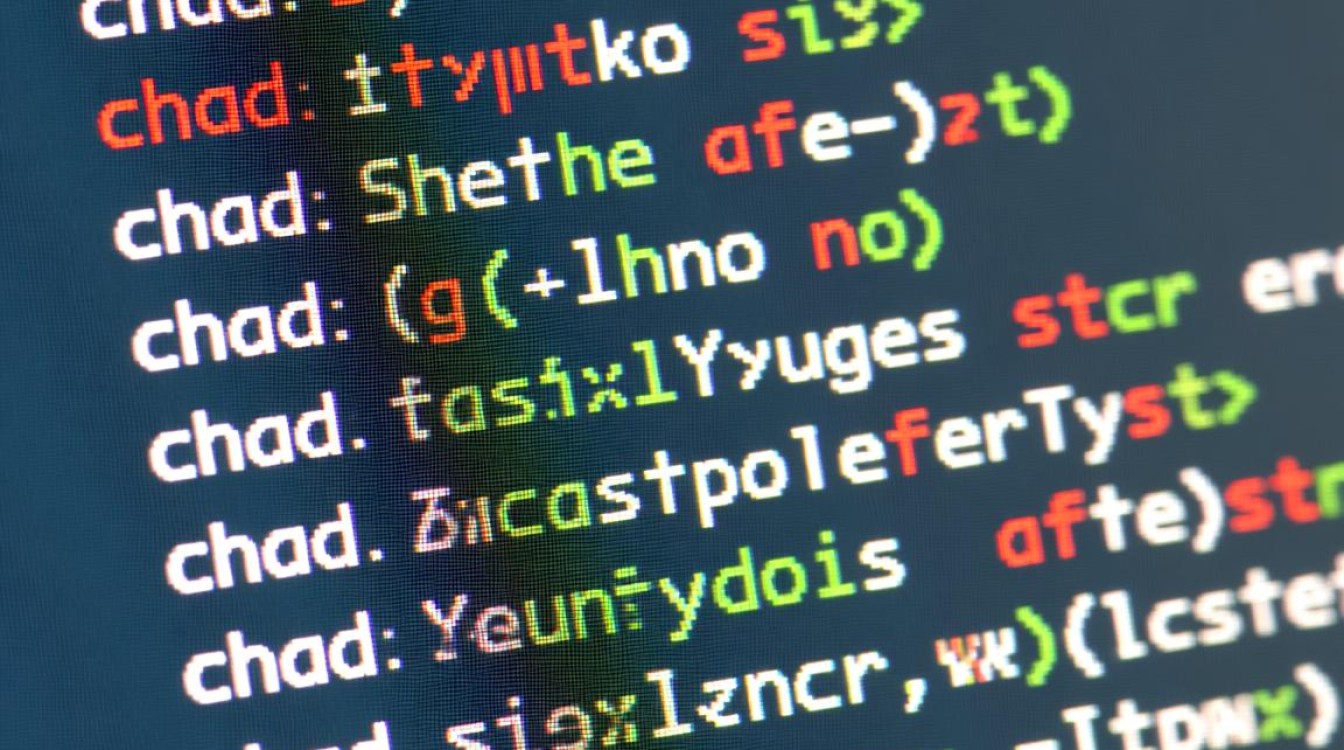
注意事项:避免过度授权
批量修改权限时,必须注意避免过度授权,将所有文件权限设置为777(读、写、执行权限开放给所有用户)会严重威胁系统安全,因为任何用户都可以修改或删除文件,建议根据实际需求设置最小必要权限,系统关键文件(如/etc目录下的配置文件)通常不应随意修改权限,以免导致系统故障。
最佳实践:使用脚本批量操作
对于复杂的权限管理需求,建议编写脚本并先在测试环境中验证,以下脚本可以安全地递归修改目录权限:
#!/bin/bash
TARGET_DIR="/path/to/directory"
# 设置文件权限为644
find "$TARGET_DIR" -type f -exec chmod 644 {} \;
# 设置目录权限为755
find "$TARGET_DIR" -type d -exec chmod 755 {} \;
echo "权限修改完成"
运行前,建议使用echo命令预览将要修改的文件列表,避免误操作。

相关问答FAQs
Q1:如何批量修改当前目录及其子目录下所有文件的权限?
A1:可以使用find命令结合chmod实现。find . -type f -exec chmod 644 {} \;会将当前目录及其子目录下的所有文件权限设置为644,如果需要修改目录权限,可以将-type f改为-type d,并将权限值改为755。
Q2:批量修改权限时如何避免误操作?
A2:建议先使用find命令的-print选项或ls命令预览将要修改的文件列表。find . -type f -print0 | xargs -0 ls -l可以查看当前目录下所有文件的详细权限信息,确认无误后再执行chmod命令,可以在测试环境中操作,或使用-i选项让chmod提示用户确认每一步操作。